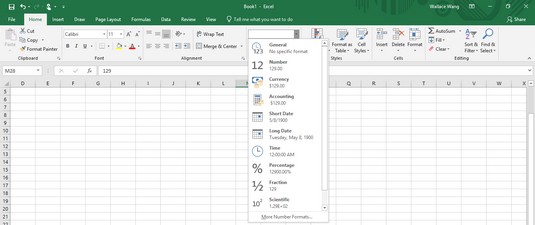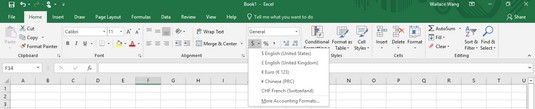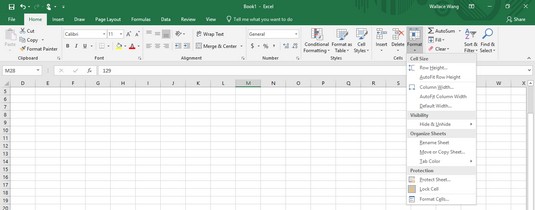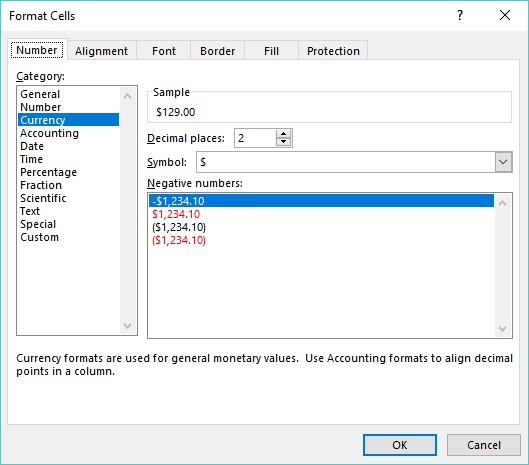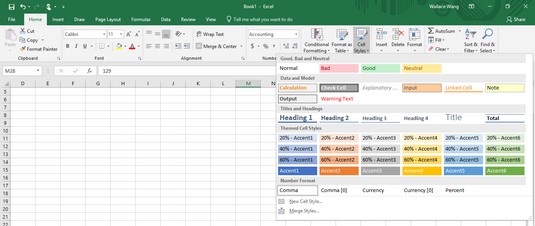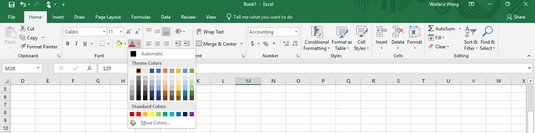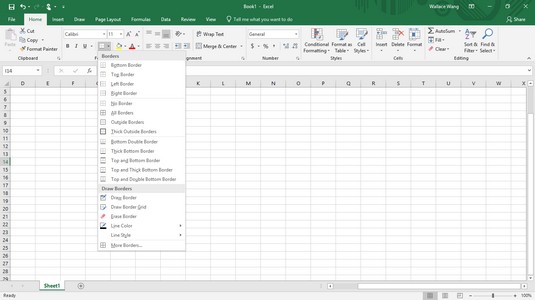Kui loote esimest korda Exceli lehe, kuvatakse numbrid ja sildid lihttekstina. Lihtsad sildid võivad Excelis tunduda igavad, kuid tavalisi numbreid (nt 8495 või 0,39) võib olla raske lugeda ja mõista, kui need numbrid peaksid tähistama valuutasummasid (8495 dollarit) või protsenti (39%).
Selleks, et muuta sildid visuaalselt huvitavaks ja numbrid kirjeldaksid paremini, mida nad esindavad, peate pärast arvutustabelisse sisestamist oma andmed vormindama.
Excelis saate vormindada lahtri või lahtrite vahemiku pärast andmete sisestamist või enne andmete sisestamist. Kui vormindate lahtrid enne andmete sisestamist, kuvatakse kõik sellesse lahtrisse sisestatud andmed teie valitud vormingus.
Numbrite vormindamine programmis Excel 2019
Numbrite välimuse vormindamiseks Excelis toimige järgmiselt.
Valige hiire või klaviatuuri abil üks või mitu lahtrit.
Mitme lahtri valimiseks lohistage hiirt või hoidke nooleklahvide all hoides all tõstuklahvi.
Klõpsake vahekaarti Avaleht.
Klõpsake rühmas Number loendikasti Numbrivorming.
Ilmub rippmenüü.
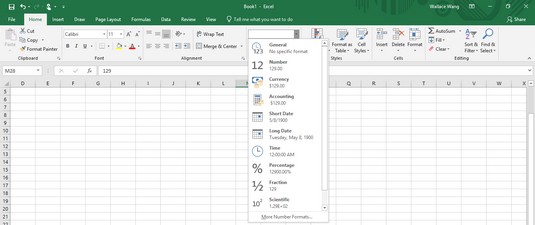
Loendikastis Numbrivorming loetletakse erinevad viisid, kuidas arvude välimust vormindada.
Arvurühmas kuvatakse ka kolm ikooni, mis võimaldavad teil ühe klõpsuga vormindada numbreid valuuta, protsentide või komadega. Kui klõpsate raamatupidamisnumbri vormingu ikoonist paremal asuvat allapoole suunatud noolt, saate kasutada erinevaid valuutasümboleid.
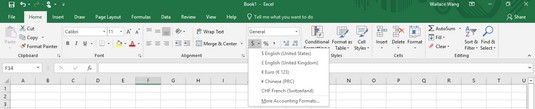
Erinevad viisid raha vormindamiseks.
Klõpsake numbrivormingu stiilil, nt Protsent või Teaduslik.
Excel kuvab teie numbrid teie valitud vormingus.
Negatiivsete arvude kuvamine Excel 2019-s
Kuna paljud inimesed kasutavad arvutustabeleid äritegevuses, soovivad nad sageli, et negatiivsed numbrid oleksid esile tõstetud, et neid oleks lihtsam näha. Excel võib kuvada negatiivseid numbreid sulgudes (–23) või punaselt, et te ei saaks neist märkamata jätta.
Negatiivsete arvude arvutustabelis kuvamise määramiseks toimige järgmiselt.
Valige lahter või lahtrite vahemik, mida soovite muuta.
Klõpsake vahekaarti Avaleht.
Klõpsake rühmas Lahtrid ikooni Vorming.
Ilmub menüü.
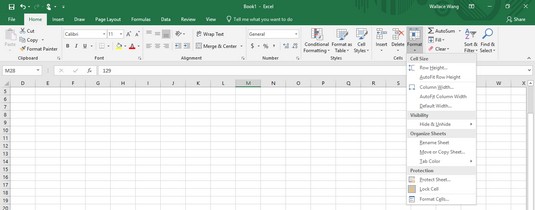
Ikoon Vorming võimaldab teil vormindada ridade, veergude või üksikute lahtrite välimust.
Valige Vorminda lahtrid.
Ilmub dialoogiboks Lahtrite vormindamine.
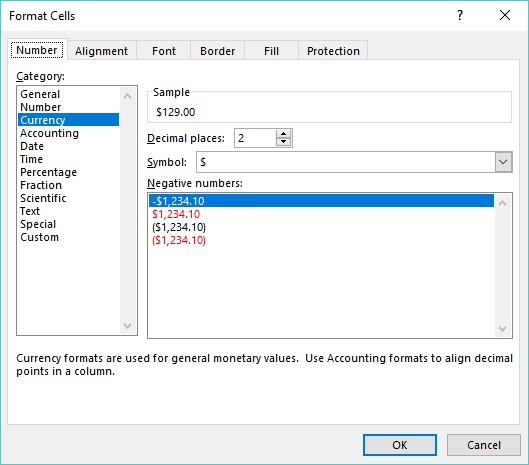
Dialoogiboksis Lahtrite vormindamine saate kohandada oma numbrite välimust.
Valige loendist Kategooria Valuuta või Number.
Saate valida negatiivsete arvude vormindamise ainult siis, kui vormindate oma numbrid kategooria Valuuta või Arvu abil.
Klõpsake negatiivse arvu vormingut ja seejärel nuppu OK.
Kui mõni teie arv muutub 1. toimingus valitud lahtris või lahtrites negatiivseks, kuvab Excel need negatiivsed numbrid automaatselt teie valitud negatiivse numbrivormingus.
Kümnendarvude vormindamine Excel 2019-s
Kui vormindate lahtrid kümnendkohtadega arvude kuvamiseks, näiteks 23.09 või 23.09185, saate muuta kuvatavate kümnendkohtade arvu. Kümnendkohtade arvu määramiseks toimige järgmiselt.
Valige lahter või lahtrid, mis sisaldavad vormindatavaid numbreid.
Klõpsake vahekaarti Avaleht.
Klõpsake loendiboksil Numbrivorming ja valige vorming, mis kuvab kümnendkohad (nt arv või protsent).
Excel vormindab teie valitud lahtrites olevad numbrid.
Vahekaardi Avaleht rühmas Arv saate klõpsata kümnendkohtade suurendamise ikooni (suurendab kuvatavate kümnendkohtade arvu) või ikooni Vähenda kümnendkohti (vähendab kuvatavate kümnendkohtade arvu).
Lahtrite vormindamine Excel 2019-s
Andmete kaunimaks muutmiseks saab Excel vormindada lahtrite välimust, et muuta fonti, taustavärvi, teksti värvi või fondi suurust.
Excel pakub lahtrite vormindamiseks kahte võimalust: saate kasutada Exceli sisseehitatud vormindamisstiile või rakendada erinevat tüüpi vorminguid eraldi. Mõned üksikud vormingustiilid, mida saate valida, on järgmised.
- Font ja fondi suurus
- Tekstistiilid (allakriipsutatud, kaldkiri ja paksus kirjas)
- Tekst ja taustavärv
- Piirid
- Joondamine
- Teksti murdmine ja suunamine
Lahtrite vormindamine sisseehitatud stiilidega rakenduses Excel 2019
Excel pakub mitmesuguseid eelkujundatud vormindamisstiile, mida saate rakendada ühele või mitmele lahtrile. Lahtrite vormindamiseks sisseehitatud stiiliga toimige järgmiselt.
Valige lahter või lahtrid, mida soovite sisseehitatud stiiliga vormindada.
Klõpsake vahekaarti Avaleht.
Klõpsake rühmas Stiilid ikooni Lahtri stiilid.
Ilmub rippmenüü, kus on loetletud kõik erinevad stiilid, mida saate valida.
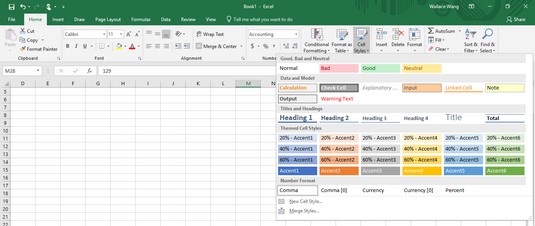
Lahtri stiilide menüü pakub erinevaid viise lahtrite kiireks vormindamiseks.
Liigutage hiirekursorit stiili kohal.
Excel kuvab reaalajas eelvaate selle kohta, kuidas teie valitud lahtrid selle konkreetse stiiliga välja näevad.
Klõpsake soovitud stiili.
Excel rakendab valitud lahtritele teie valitud stiili.
Fontide ja tekstistiilide vormindamine Excel 2019-s
Erinevad fondid võivad teie arvutustabeli osi rõhutada, nt ühe fondi kasutamine veergude ja ridade märgistamiseks ning teise fondi või fondisuuruse kasutamine andmete kuvamiseks. Tekstistiilid (paks, allakriipsutatud ja kaldkiri) võivad samuti rõhutada andmeid, mis kuvatakse samas fondi või fondisuuruses.
Ühe või mitme lahtri fondi, fondi suuruse ja tekstistiili muutmiseks toimige järgmiselt.
Valige lahter või lahtrid, mille fondi või fondi suurust soovite muuta.
Klõpsake vahekaarti Avaleht.
Klõpsake loendikasti Font.
Ilmub erinevate fontide rippmenüü.
Klõpsake fondi, mida soovite kasutada.
Fondi suuruse muutmiseks valige üks järgmistest meetoditest.
- Klõpsake loendiboksi Fondi suurus ja seejärel valige fondi suurus, näiteks 12 või 16.
- Klõpsake loendiboksi Fondi suurus ja tippige väärtus, näiteks 7 või 15.
- Klõpsake ikoonil Suurenda fondi suurust või Vähenda fondi suurust, kuni teie andmed kuvatakse soovitud suurusega.
Klõpsake ühel või mitmel tekstistiili ikoonil (paks, kaldkiri, allajoonitud).
Värviga vormindamine programmis Excel 2019
Igas lahtris kuvatakse andmed fondivärvi ja täitevärviga. Värvi määratleb värvi numbrid ja tähed, mis ilmuvad raku sees. (Vaikimisi fondivärv on must.) Täitevärv määrab värvi, mis täidab lahtri tausta. (Vaikimisi täitevärv on valge.)
Lahtrite fondi ja täitevärvide muutmiseks toimige järgmiselt.
Valige lahter või lahtrid, mida soovite värvida.
Klõpsake vahekaarti Avaleht.
Klõpsake allapoole suunatud noolt, mis kuvatakse fondi värvi ikoonist paremal.
Ilmub värvipalett.
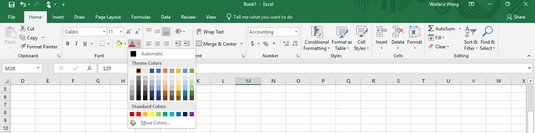
Saate kuvada andmeid ja iga lahtri tausta erinevat värvi.
Klõpsake värvi, mida soovite oma teksti jaoks kasutada.
Valitud värv kuvatakse otse ikoonil Fondi värv. Järgmine kord, kui soovite sama värvi lahtrile rakendada, võite ikoonil Font Color paremal klõpsata otse ikoonil Font Color, mitte aga fondi värvi ikoonist paremal asuvat allapoole suunatud noolt.
Klõpsake täitevärvi ikoonist paremal asuvat allapoole suunatud noolt.
Ilmub värvipalett.
Klõpsake värvi, mida kasutada oma lahtri tausta täitmiseks.
Valitud värv kuvatakse otse täitevärvi ikoonile. Järgmine kord, kui soovite sama värvi lahtrile rakendada, võite täitmisvärvi ikoonist paremal asuva allapoole suunatud noole asemel klõpsata otse ikooni Täitevärv.
Ääriste lisamine Excel 2019-s
Ühe või mitme lahtri esiletõstmiseks võite lisada äärised. Äärised võivad ümbritseda kogu lahtrit või ainult lahtri ülemist, alumist, vasakut või paremat külge. Lahtrile ääriste lisamiseks toimige järgmiselt.
Valige üks või mitu lahtrit.
Klõpsake vahekaarti Avaleht.
Klõpsake rühma Font ikoonist Ääris paremal asuvat allapoole suunatud noolt.
Ilmub rippmenüü.
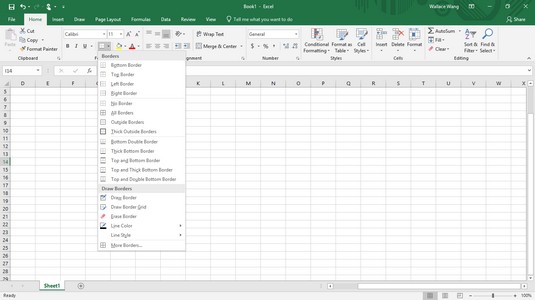
Menüüs Äärised on loetletud erinevad võimalused lahtrite ümber ääriste paigutamiseks.
Klõpsake ääriste stiili.
Excel kuvab teie valitud äärised 1. sammus valitud lahtrite ümber.